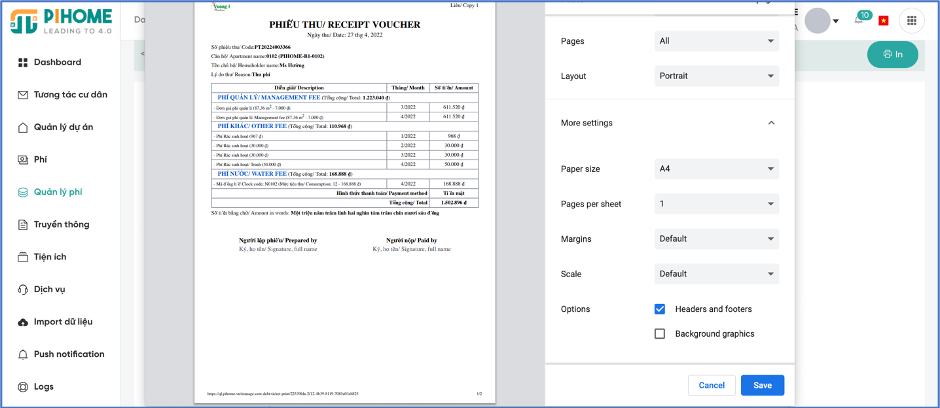Quản lý phí
1. Cài đặt phí
a. Cài đặt phí dự án (chung cư)
- Khai báo và thiết lập các loại phí cho dự án (chung cư)
- Chọn “Quản lý dự án” Dự án Chỉnh sửa
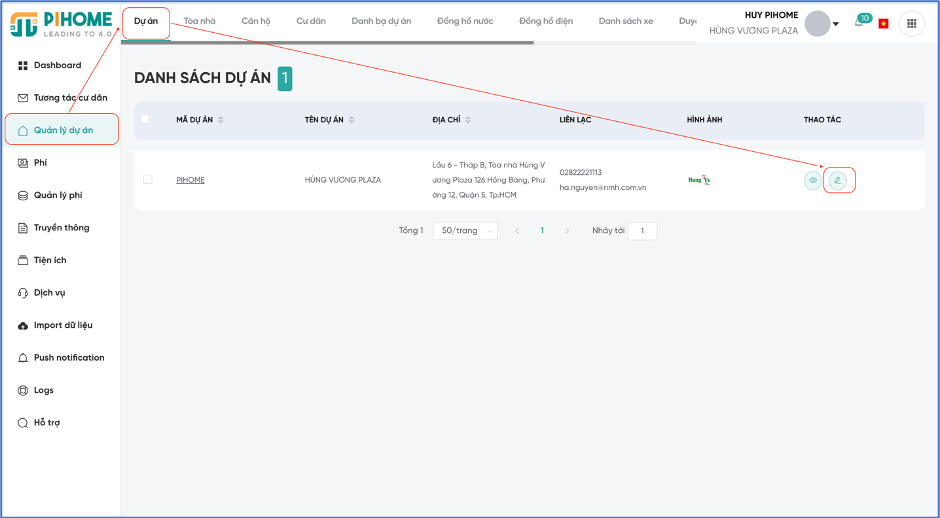
- Chọn “Quản lý phí”
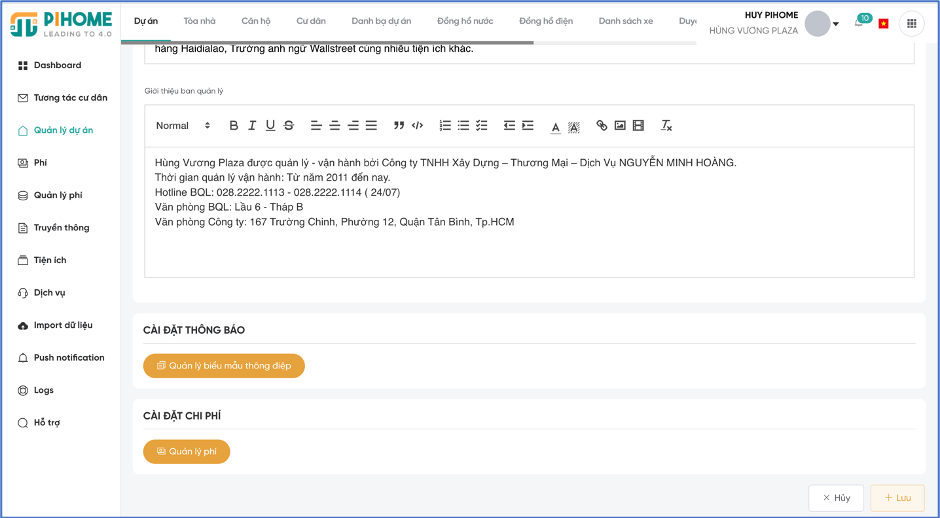
- Phí quản lý Chọn “áp dụng theo tháng” hoặc “áp dụng trong khoảng thời gian”; tên phí; đơn giá; ghi chú Lưu
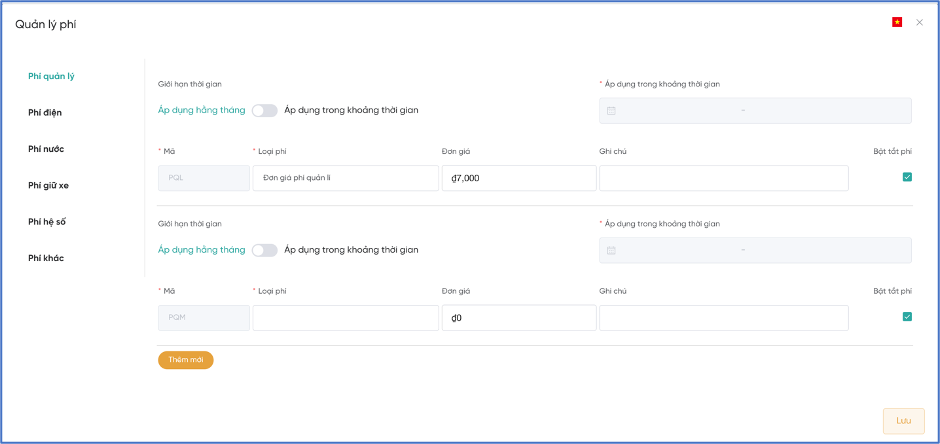
Lưu ý:
- Có thể tạo nhiều dòng phí quản lý khác nhau
- Chọn bật/tắt phí để quy định có được phát sinh hay không
- Phí thiết lập ở dự án (chung cư) sẽ mặc định được áp dúng cho các toà nhà thuộc dự án (chung cư)
- Phí điện chọn thêm mới nhập định mức/khung giờ Đơn giá Ghi chú Lưu
- Chọn bật/tắt phí để quy định có được phát sinh hay không
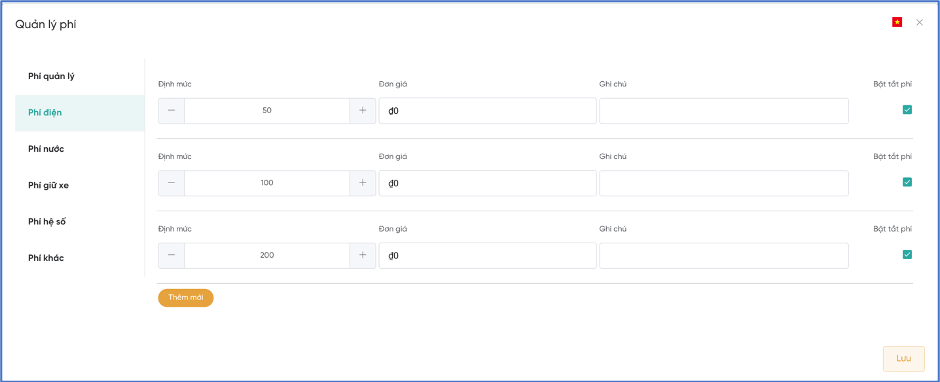
- Phí nước chọn thêm mới nhập định mức Đơn giá Ghi chú Lưu
- Chọn bật/tắt phí để quy định có được phát sinh hay không
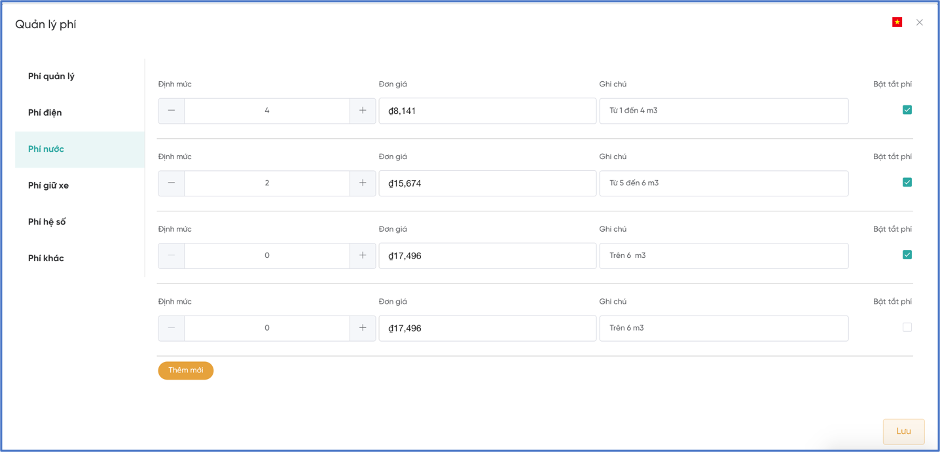
- Phí giữ xe Thêm mới Chọn icon; Mã; loại xe; đơn giá
- Chọn bật/tắt phí để quy định có được phát sinh hay không
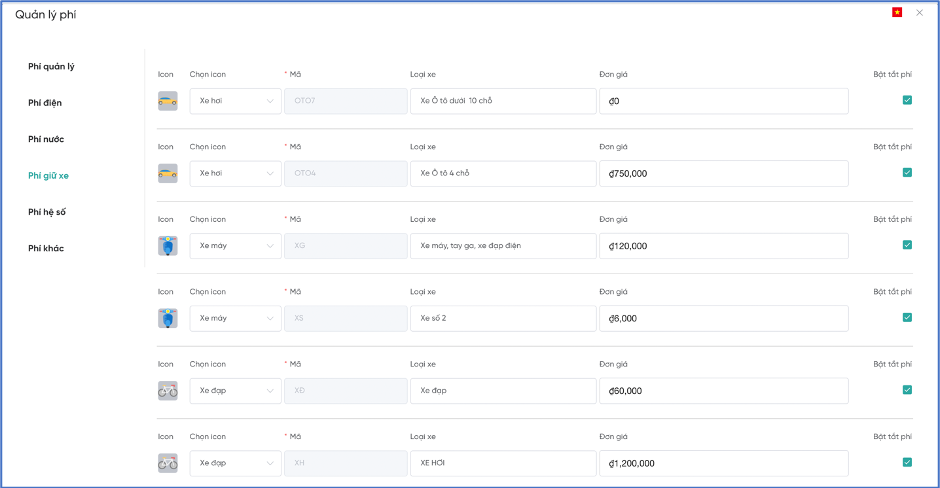
- Phí hệ số Thêm mới Nhập mã; tên phí; đơn giá; ghi chú
- Chọn bật/tắt phí để quy định có được phát sinh hay không
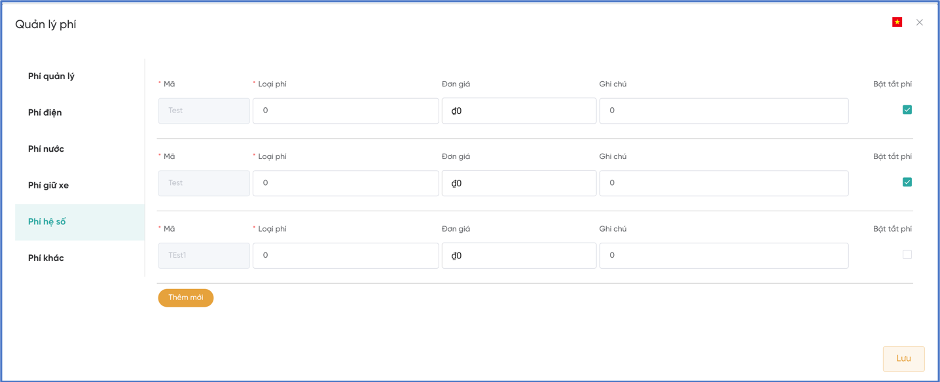
- Phí khác Chọn “áp dụng theo tháng” hoặc “áp dụng trong khoảng thời gian”; mã; tên phí; đơn giá; ghi chú Lưu
- Chọn bật/tắt phí để quy định có được phát sinh hay không
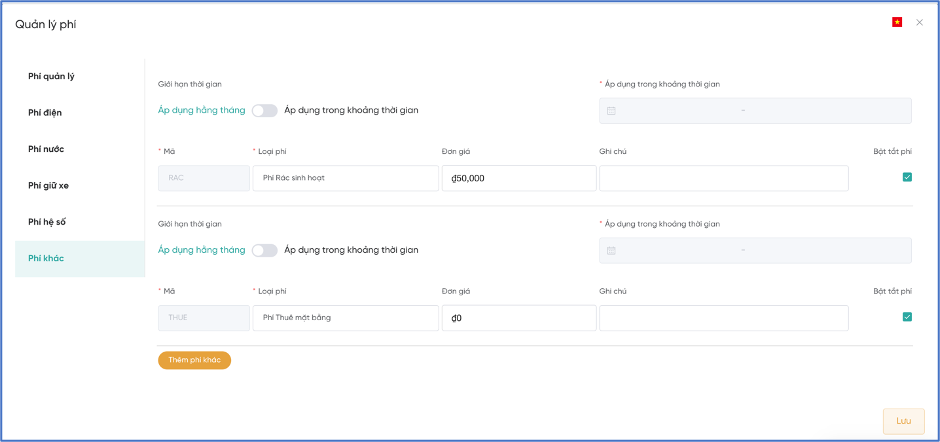
b. Cài đặt phí toà nhà (block)
- Các loại phí ở toà nhà (block) mặc định lấy theo các loại phí của dự án (chung cư)
- Trường hợp toà nhà (block) có phí với đơn giá khác với phí của dự án (chung cư) thì tiến hành cài đặt phí riêng cho toà nhà (block)
- Chọn “Quản lý dự án” Toà nhà Chỉnh sửa
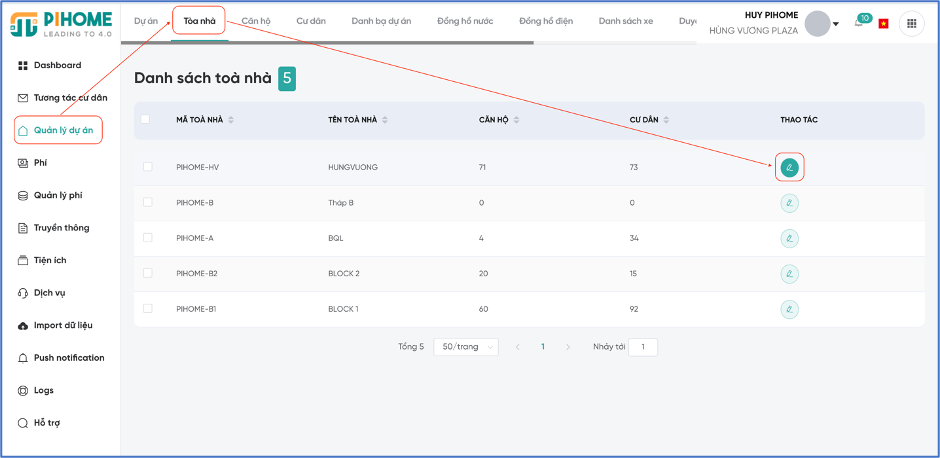
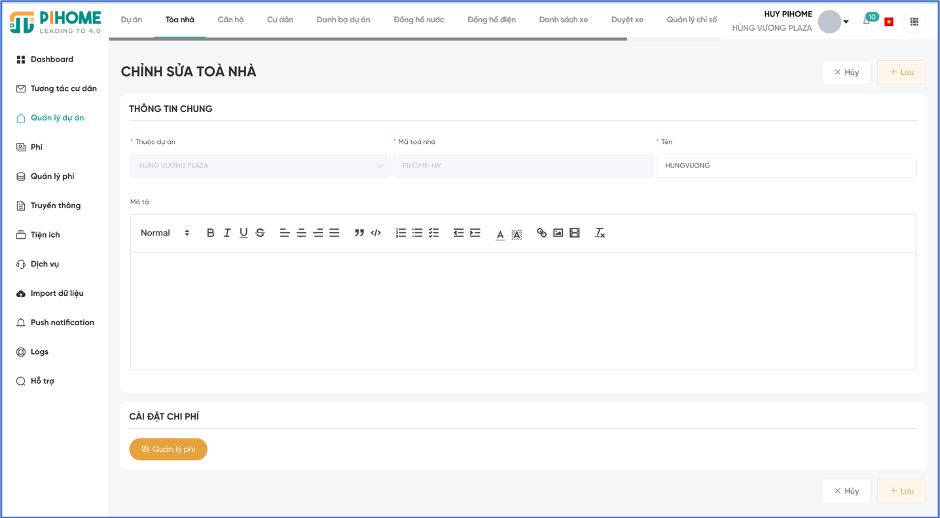
- Chọn “Áp dụng theo block” cài đặt các phí tương tự như ở dự án (chung cư)
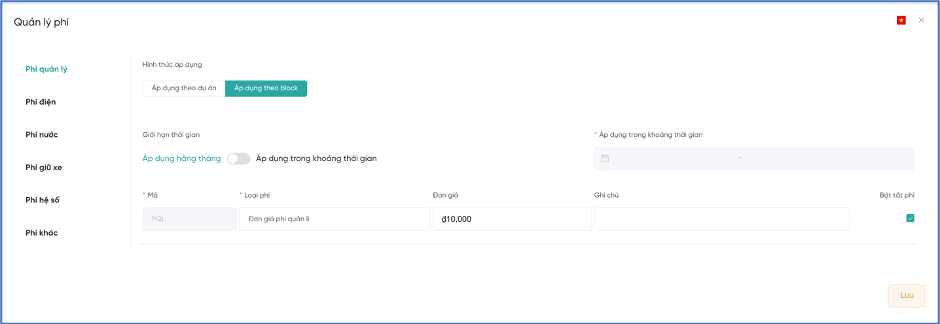
c. Cài đặt phí căn hộ
- Các loại phí ở căn hộ mặc định lấy theo các loại phí của toà nhà (block)
- Trường hợp có căn hộ có phí với đơn giá khác với phí của toà nhà (block) thì tiến hành cài đặt phí riêng cho căn hộ đó
- Chọn “Quản lý dự án” Căn hộ Chỉnh sửa
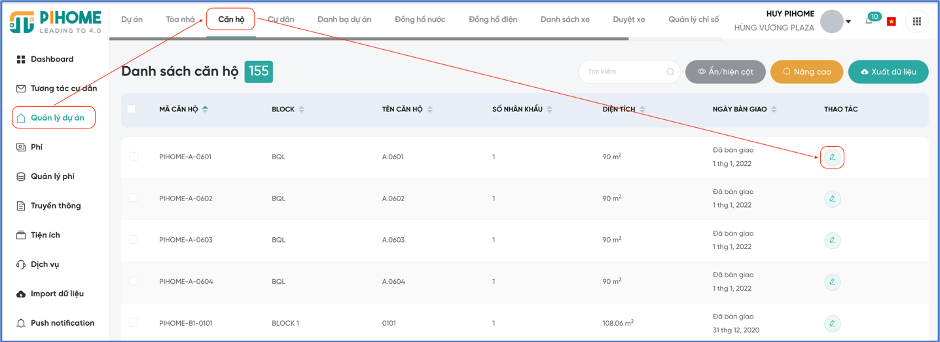
- Chọn “Áp dụng theo căn hộ” cài đặt các phí tương tự như ở dự án (chung cư)
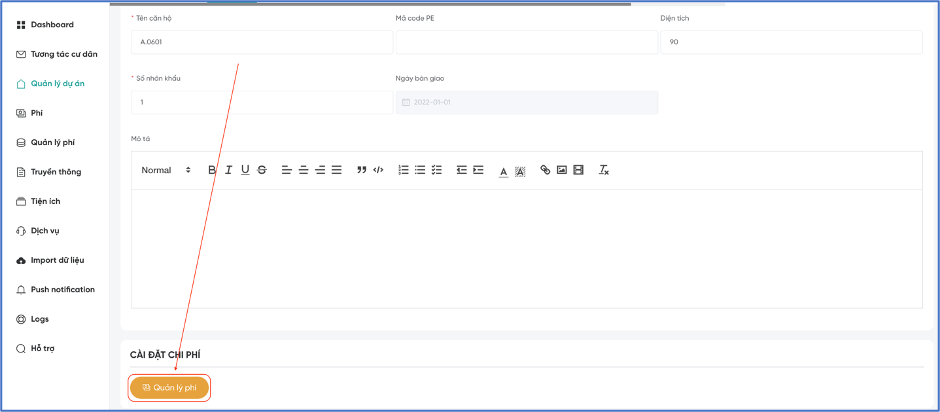
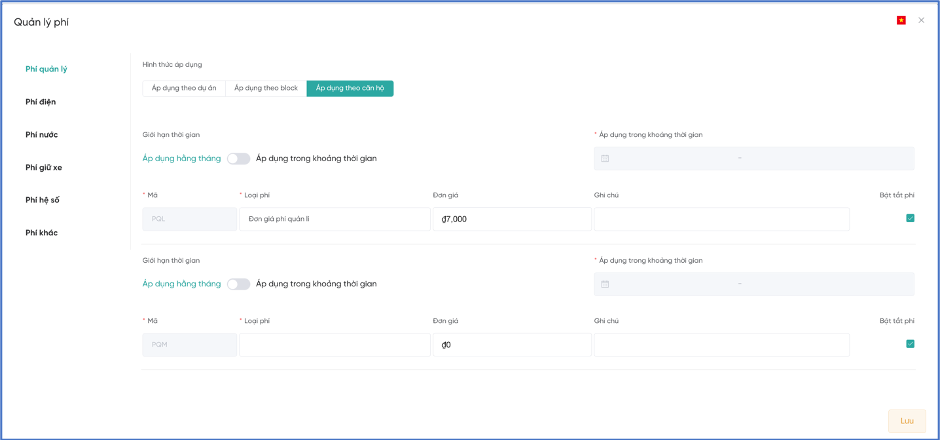
2. Import dữ liệu phí
a. Phí điện
- Import chỉ số đồng hồ điện để hệ thống ghi nhận và tính số phát sinh trong kỳ
- Chọn “import dữ liệu” Import phí điện + import phí điện Chọn dự án, toà nhà, tháng tính phí, tập tin Tạo
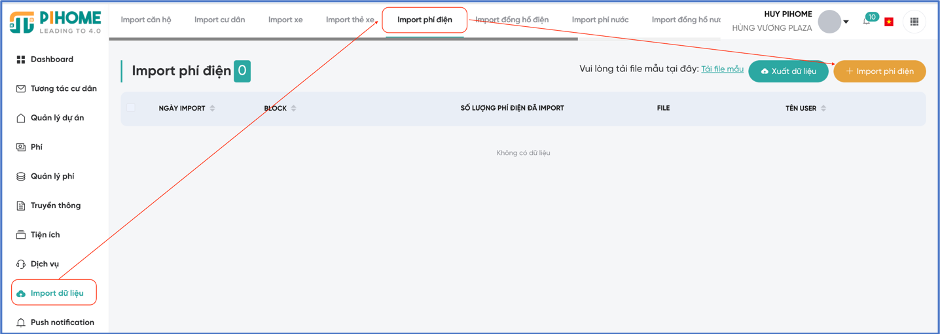

- Trường hợp BQL muốn nhập phí điện cho từng đồng hồ thì có thể thêm trực tiếp chỉ số mới cho đồng hồ đó mà không cần import chỉ số
- Chọn “Quản lý dự án” Đồng hồ điện Edit Thêm chỉ số Chọn thời gian, chỉ số cuối Tạo
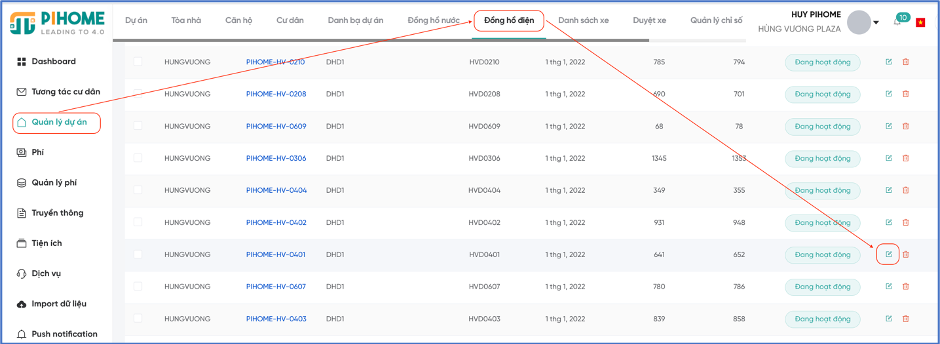
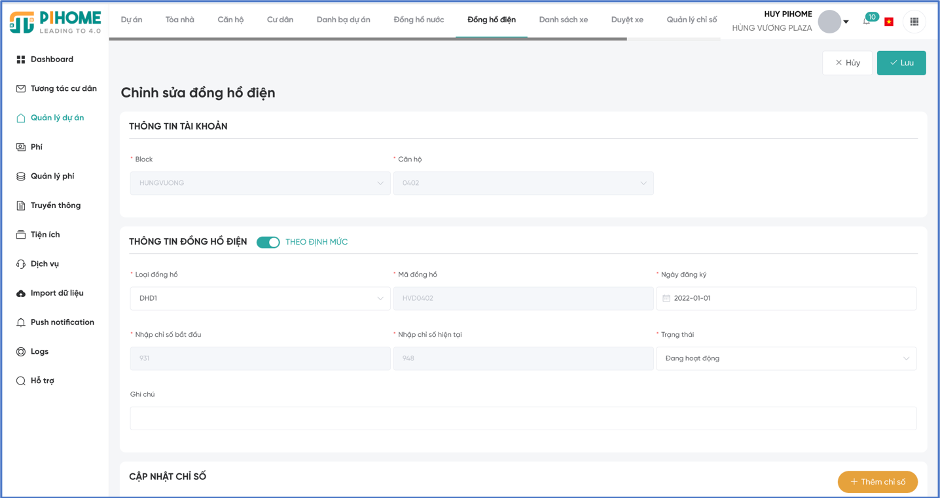
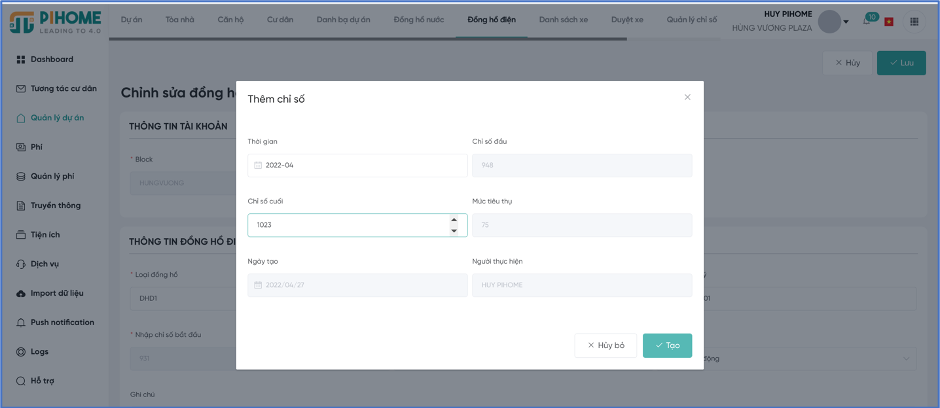
b. Phí nước
- Import chỉ số đồng hồ nước để hệ thống ghi nhận và tính số phát sinh trong kỳ
- Chọn “import dữ liệu” Import phí nước + import phí nước Chọn dự án, toà nhà, tháng tính phí, tập tin Tạo
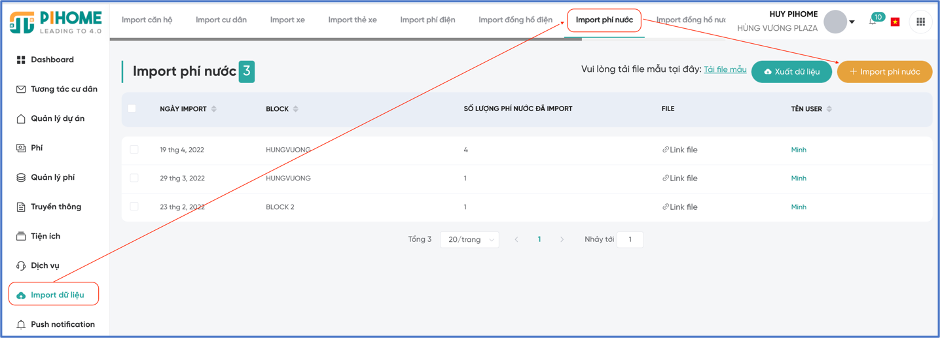
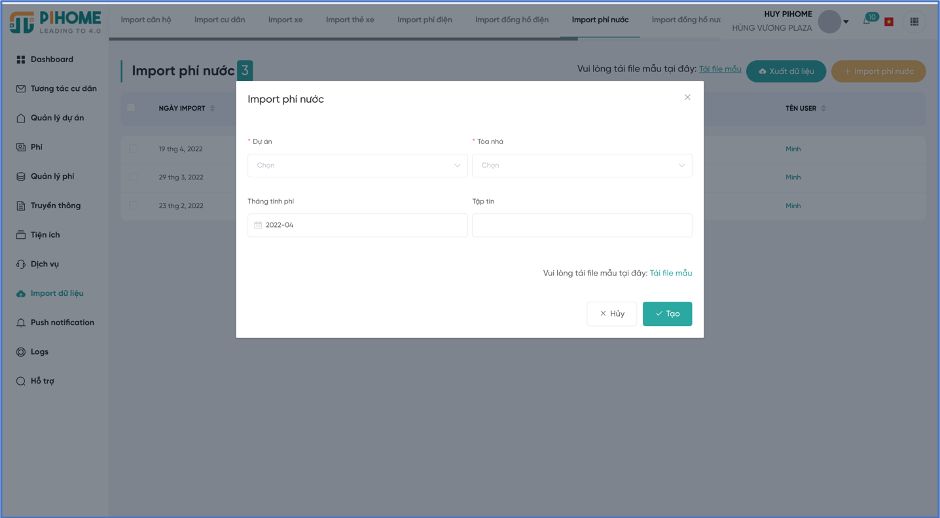
- Trường hợp BQL muốn nhập phí nước cho từng đồng hồ thì có thể thêm trực tiếp chỉ số mới cho đồng hồ đó mà không cần import chỉ số
- Chọn “Quản lý dự án” Đồng hồ điện Edit Thêm chỉ số Chọn thời gian, chỉ số cuối Tạo
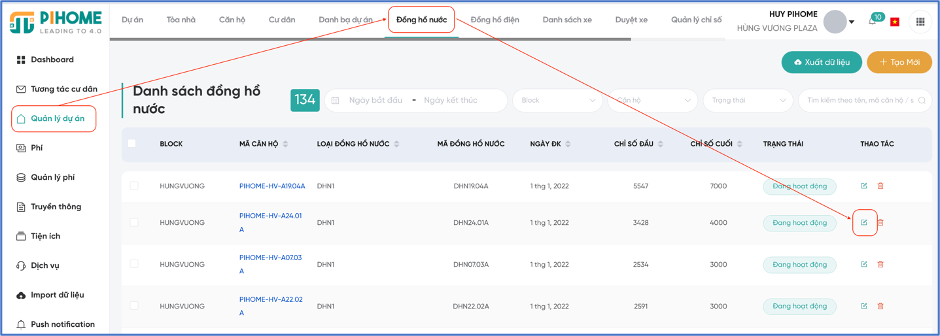
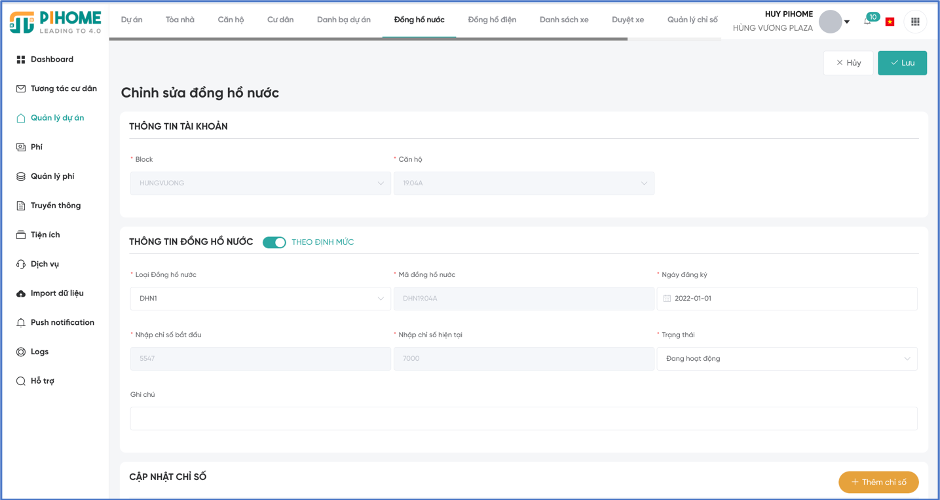
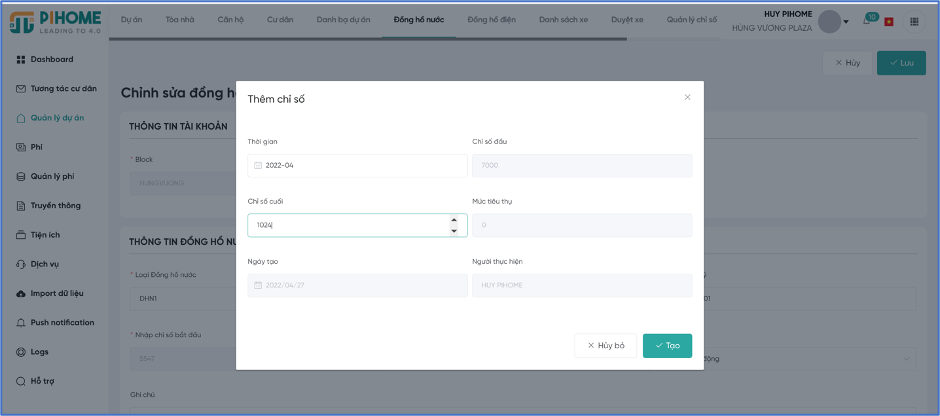
c. Phí hệ số
- Import chỉ số để hệ thống ghi nhận và tính số phát sinh trong kỳ
- Chọn “import dữ liệu” Import phí hệ số Tạo Chọn block, tháng tính phí, file Lưu
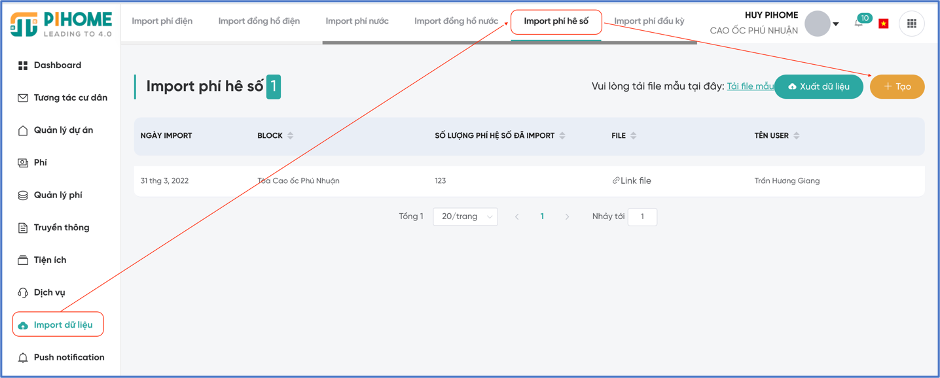
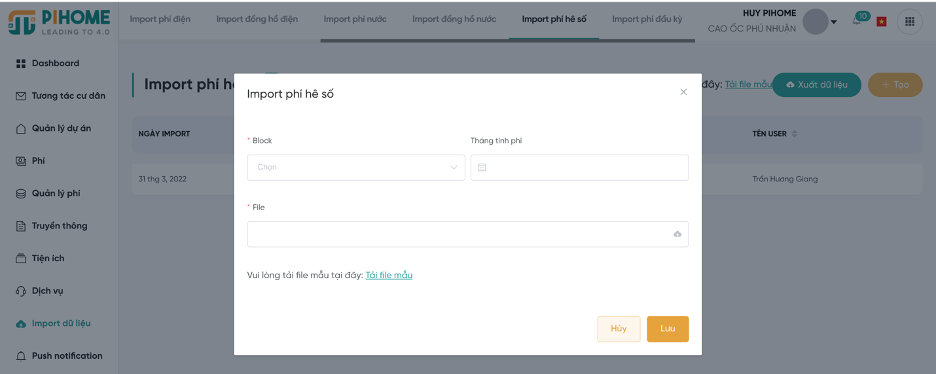
- Trường hợp BQL muốn nhập từng chỉ số thì có thể thêm trực tiếp mà không cần import chỉ số
- Chọn “Quản lý dự án” Quản lý chỉ số Tạo Chọn căn hộ, phí, chỉ số, tháng tính phí Lưu
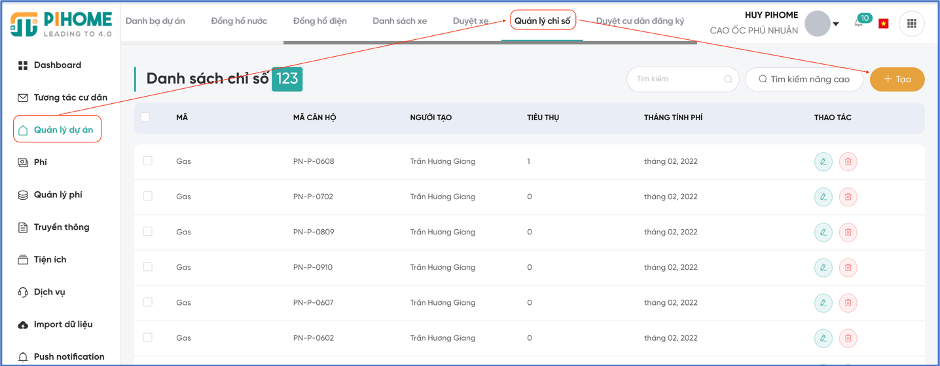
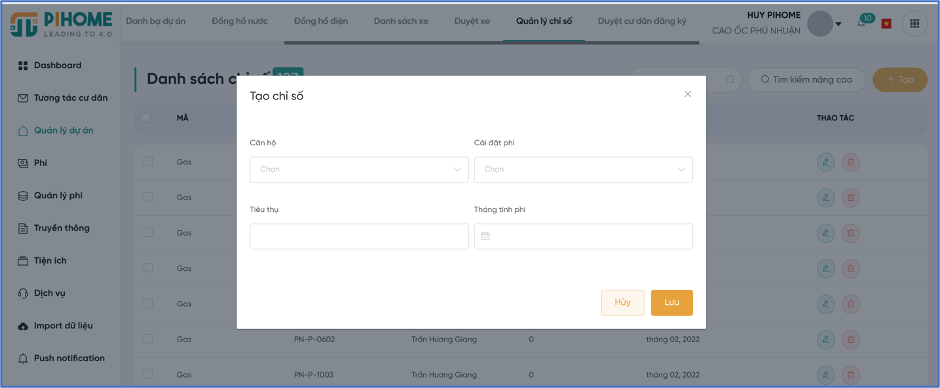
3. Tạo phí
- Hàng tháng sau khi cập nhật các chỉ số cho các loại phí, BQL tiến hành tạo phí để hệ thống tính chi phí phát sinh mà cư dân phải đóng
- Chọn “Phí” Tạo phí Tạo phí tự động Chọn Dự án, tháng tính phí, loại phí Tạo
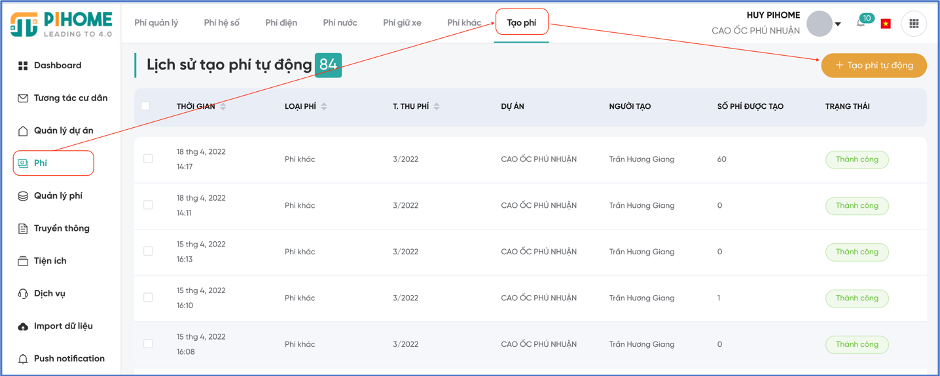
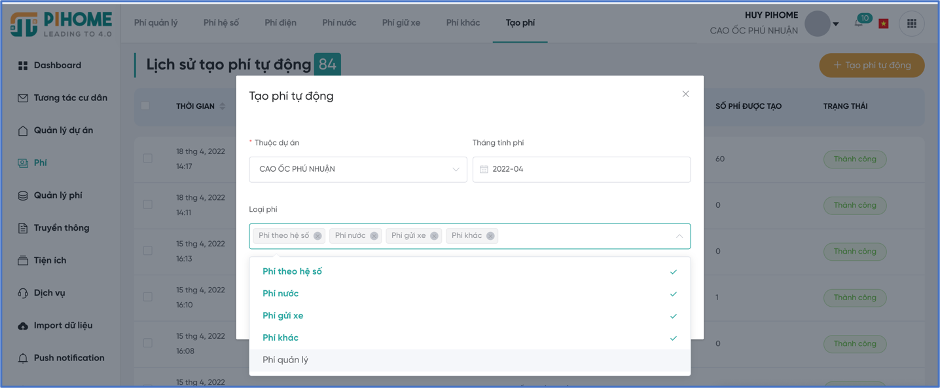
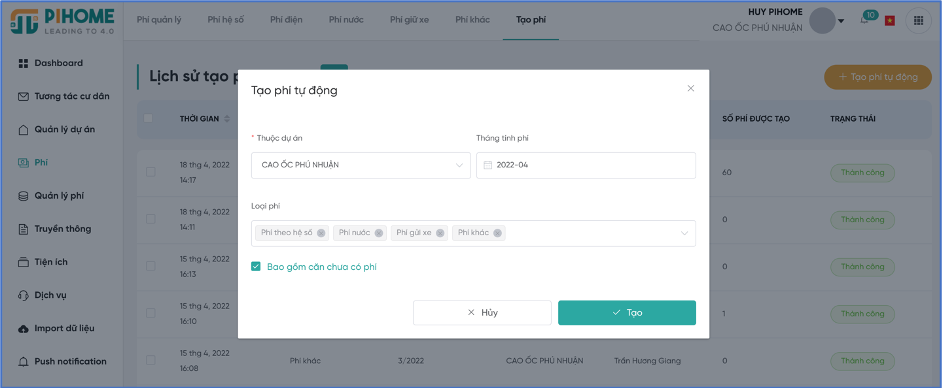
Lưu ý:
- BQL có thể tạo từng loại phí hoặc tạo cùng lúc nhiều loại phí
- Khi tích chọn nút “Bao gồm căn chưa có phí”, hệ thống sẽ tạo đầy đủ các dòng phí bao gồm cả các phí không phát sinh trong kỳ tạo phí (các phí không có phát sinh sẽ hiển thị số tiền bằng 0)
4. Rà soát
- Trước khi tiến hành thông báo phí đến cư dân, BQL cần rà soát lại phí đã tạo
- Chọn “Quản lý phí” Danh sách công nợ Tổng nợ cuối kỳ ra soát số tiền
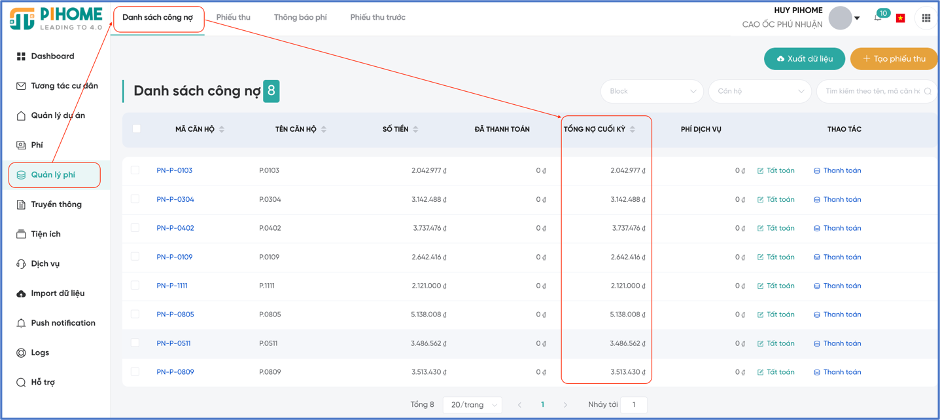
5. Thông báo phí
- BQL thực hiện thao tác để tiến hành gửi thông báo phí đến cư dân
- Chọn “Quản lý phí” Thông báo phí + Tạo phiếu thông báo
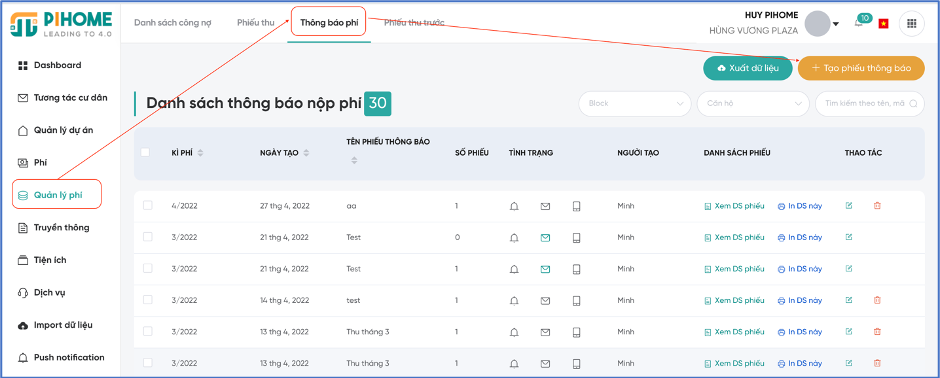
- Nhập Tiêu đề
- Chọn Tháng thu phí
- Chọn Block: chọn các block muốn tạo thông báo phí
- Chọn Căn hộ: chọn các căn hộ muốn tạo thông báo phí (nếu muốn tạo thông báo phí cho tất cả các căn hộ thuộc các block đã chọn thì để trống trường căn hộ
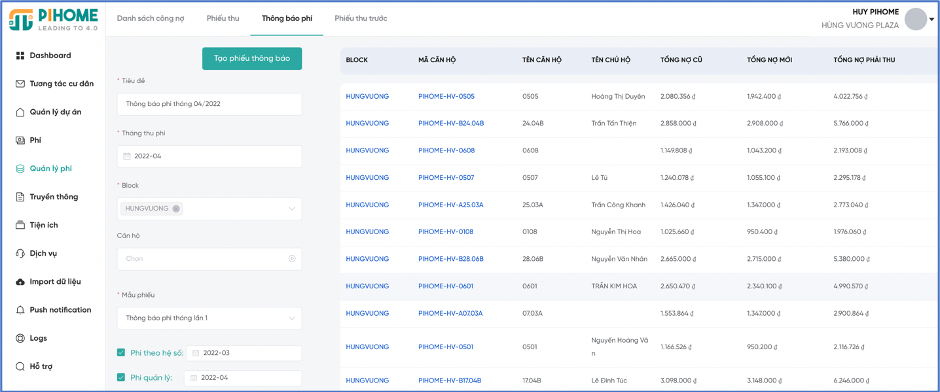
- Chọn phí muốn tạo thông báo phí, lưu ý có một số phí thường sẽ thu phí trước tháng hiện tại
- Ví dụ: tạo thông báo phí tháng 04
- Phí quản lý tháng 04
- Phí gửi xe tháng 04
- Phí điện tháng 03
- Phí nước tháng 03
- Phí dịch vụ tháng 03
- Phí hệ số tháng 03
- Phí khác tháng 04
- Ví dụ: tạo thông báo phí tháng 04
- Chọn phương thức thông báo
- SMS
- Notification
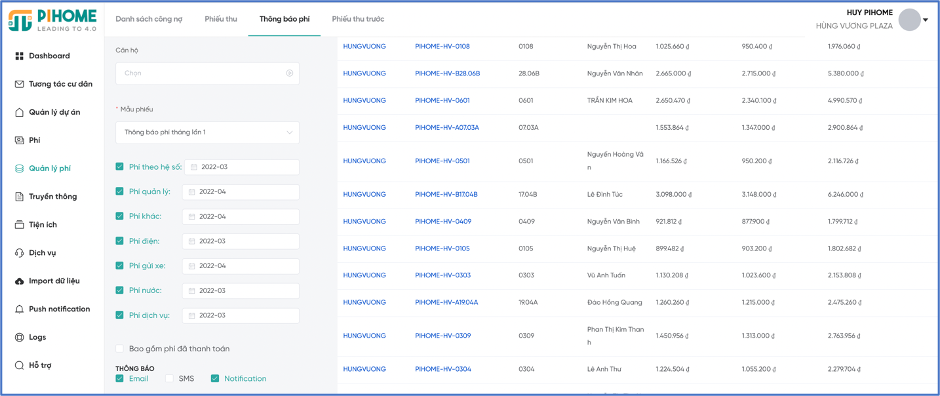
6. Thu phí
- Tiến hành thu phí và gạch nợ
- Chọn “Quản lý phí” Danh sách công nợ Tất toán
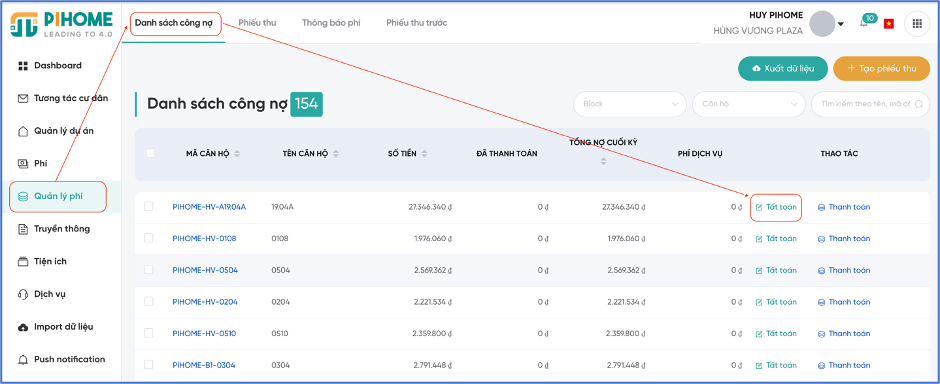
- Tạo phiếu thu
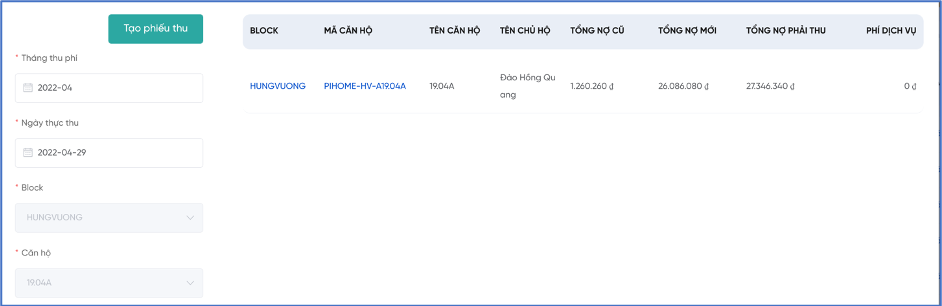
- Trường hợp cư dân đóng tiền không đủ, Chọn “Quản lý phí” Danh sách công nợ Thanh toán
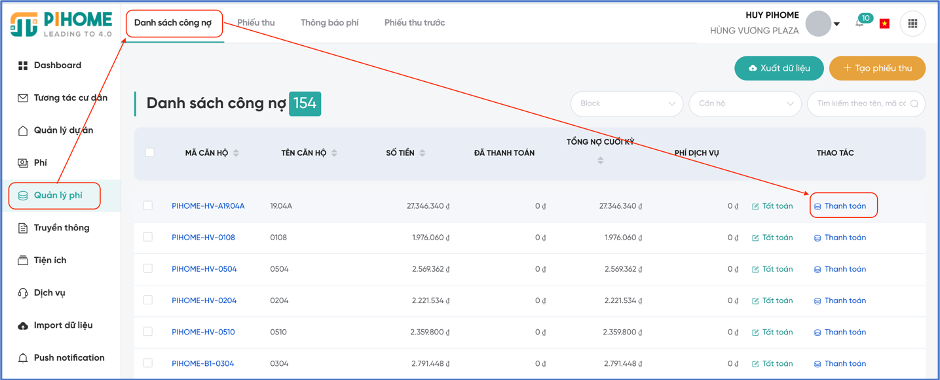
- Nhập số tiền thực tế cư dân thanh toán, BQL có thể chủ động phân bổ số tiền cư dân đóng tương ứng với các dòng phí phải thanh toán Lưu lại
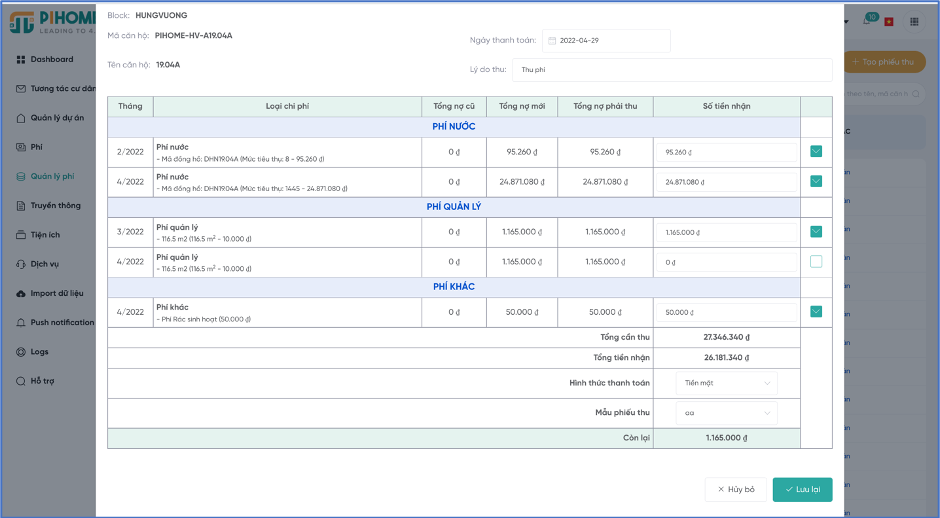
- In phiếu thu: chọn “Quản lý phí” Phiếu thu In
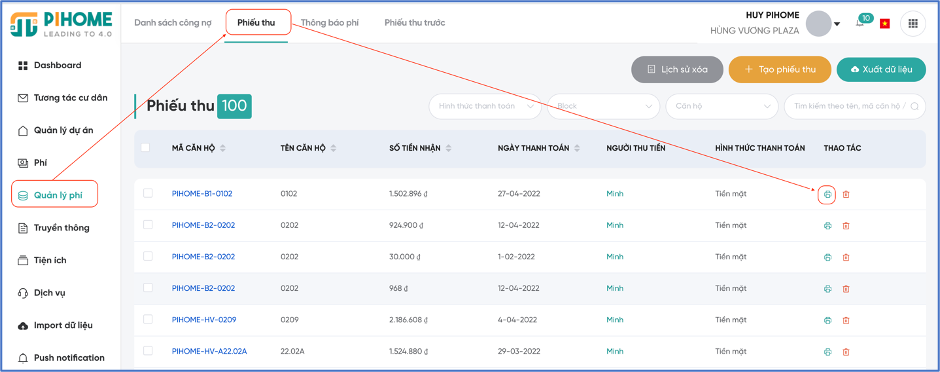
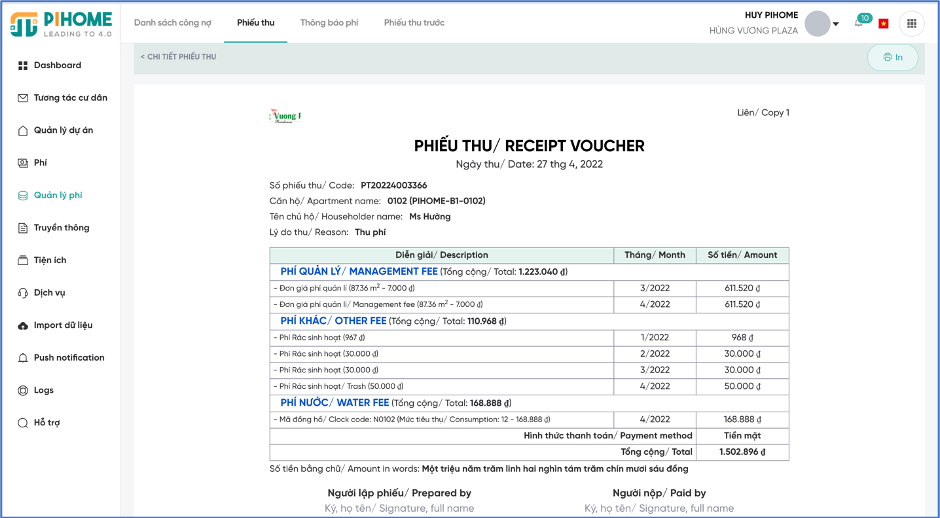
- Chọn “in”
- Chọn các thiết lập phù hợp trước khi in Save In